Amazon Fire: Kako namestiti Google Chrome prek APK datoteke

Imate Amazon Fire in želite na njem namestiti Google Chrome? Ugotovite, kako namestiti Google Chrome prek APK datoteke na Kindle napravah.
S temi koraki lahko spremenite niz uporabniškega agenta (UAString) v Google Chromu za namizni računalnik.
Ko brskate po spletnem mestu s katerim koli spletnim brskalnikom, kot je Google Chrome, se iz vašega brskalnika prebere niz uporabniškega agenta, tako da lahko določi, kako upodobiti stran. Če na primer brskate iz telefona Android, ima lahko privzeto niz uporabniškega agenta, kot je naslednji:
Mozilla/5.0 (Linux; U; Android 2.2; en-us; Nexus One Build/FRF91) AppleWebKit/533.1 (KHTML, kot Gecko) Različica/4.0 Mobile Safari/533.1
Spletno mesto, ki bere ta niz, se lahko odloči za prikaz mobilne različice spletnega mesta ali različice, ki je značilna za Android. Google Chrome za Windows ima privzeti niz, ki izgleda takole:
Mozilla/5.0 (Windows NT 6.3; WOW64) AppleWebKit/537.36 (KHTML, kot Gecko) Chrome/33.0.1750.117 Safari/537.36
Ta niz uporabniškega agenta lahko spremenite, če razvijate spletno mesto in želite preizkusiti, kako vaše spletno mesto izgleda pod različnimi nizi. Lahko ga tudi spremenite, če si želite mobilno različico spletnega mesta ogledati z namizja. Evo, kako se to naredi.
Izberite gumb » Dodaj v Chrome « za preklopnik uporabniškega agenta v spletni trgovini Chrome .
Z desno tipko miške kliknite prazno območje katere koli spletne strani, nato izberite » Preklopnik uporabniškega agenta «.
Izberite želeni uporabniški agent.
Če želeni uporabniški agent ni na seznamu, izberite možnost “ Drugo ”. Na zaslonu » Možnosti preklopa uporabniškega agenta « lahko ustvarite novega uporabniškega agenta po meri, ki ga dodate na seznam.
Izberite gumb » Meni «  v zgornjem desnem kotu, nato izberite » Orodja « > » Orodja za razvijalce «. Do tega zaslona lahko pridete tudi tako, da pritisnete Ctrl + Shift + I za Windows in Linux ali Command + Option + I za MacOS.
v zgornjem desnem kotu, nato izberite » Orodja « > » Orodja za razvijalce «. Do tega zaslona lahko pridete tudi tako, da pritisnete Ctrl + Shift + I za Windows in Linux ali Command + Option + I za MacOS.
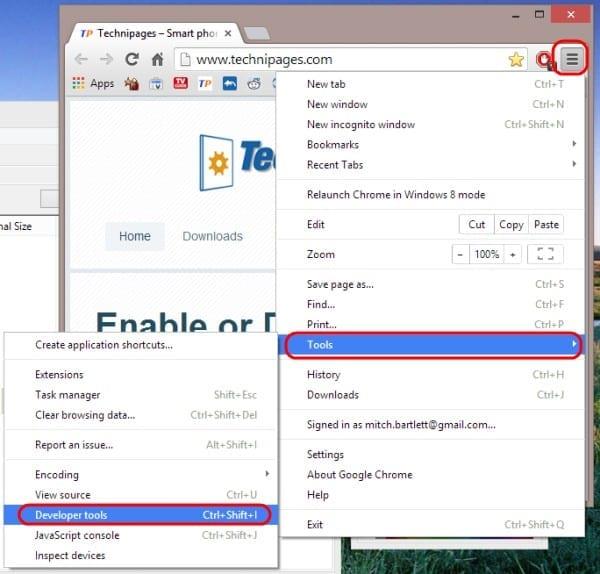
Izberite " Omrežje ".
Izberite ikono » Meni « v zgornjem desnem kotu, nato izberite » Več orodij « > » Pogoji omrežja «.
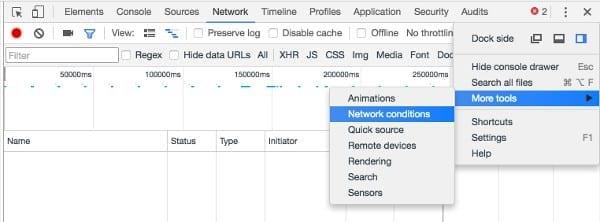
Počistite potrditveno polje » Izberi samodejno «, nato izberite uporabniški agent, ki ga želite uporabiti. v spustnem meniju. Niz lahko prosto besedilo vnesete tako, da izberete » Drugo «.
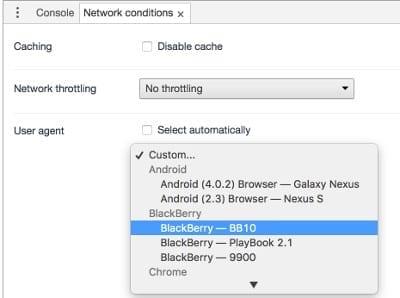
Opomba: niz UA bo ponarejen samo na trenutnem zavihku in samo, ko so odprta orodja za razvijalce.
Imate Amazon Fire in želite na njem namestiti Google Chrome? Ugotovite, kako namestiti Google Chrome prek APK datoteke na Kindle napravah.
Izvedite, kako se spoprijeti z napako “Aw, Snap!” v Chromu, s seznamom učinkovitih metod za rešitev težave in dostop do želenih strani.
Spletni brskalnik Google Chrome omogoča spremembo pisav. Spoznajte, kako nastaviti pisavo, ki jo želite.
Naučite se, kako rešiti pogost problem, kjer utripanje zaslona v brskališču Google Chrome.
Spremenite privzeto temo Google Chrome in dajte brskalniku nov videz z naslednjimi koraki, prilagojenimi začetnikom.
Ohranite predpomnilnik v vašem brskalniku Google Chrome čist s temi koraki.
Kako izbrisati gesla, shranjena v spletnem brskalniku Google Chrome.
Če napaka status_breakpoint v Chromu preprečuje uporabo brskalnika, jo popravite s temi metodami za odpravljanje težav.
Preprečite prikazovanje nadležnih obvestil v spletnih brskalnikih Edge, Chrome, Opera in Firefox.
Naučite se dva načina, kako lahko hitro znova zaženete spletni brskalnik Google Chrome.
Napaka Google Chrome 400 je napaka odjemalca, do katere pride zaradi nepravilnih zahtev, neveljavne sintakse ali težav s usmerjanjem.
Če ste prejeli opozorilo o kritični napaki Google Chrome, je pravilo številka ena, da se NE obrnete na lažno podporo, saj to ni nič drugega kot prevara.
Kako vrniti vrstico z zaznamki Google Chrome, ��e izgine.
S to vadnico se naučite, kako izvoziti in prenesti shranjena gesla v spletni brskalnik Google Chrome.
Če je Chromes CleanUp Tool prenehal delovati med iskanjem škodljive programske opreme, počistite predpomnilnik in piškotke ter znova namestite brskalnik.
Podrobna vadnica, ki vam pokaže, kako omogočite ali onemogočite JavaScript v spletnem brskalniku Google Chrome.
Če 1Password ne uspe preveriti podpisa kode Chromes, počistite predpomnilnik brskalnika in onemogočite vse razširitve brskalnika, razen 1Password.
Spremenite jezik, ki se uporablja v spletnem brskalniku Google Chrome.
Vaš spletni brskalnik je ena izmed vaših najpogosteje uporabljenih aplikacij, zato je pomembno, da izberete tisto, ki vam najbolj ustreza. V tem članku se dobro sprehodite po nekaterih
Kako ravnati z Vaša povezava ni zasebno opozorilo v Google Chromu, ko ni nevarnosti za vašo povezavo.
Se sprašujete, kako integrirati ChatGPT v Microsoft Word? Ta vodnik vam pokaže, kako to storiti s pripomočkom ChatGPT za Word v 3 enostavnih korakih.
Tukaj najdete podrobna navodila, kako spremeniti niz uporabniškega agenta v brskalniku Apple Safari za MacOS.
Prikazujemo vam, kako spremeniti barvo osvetlitve za besedilo in besedilna polja v Adobe Readerju s tem korak-po-korak priročnikom.
Ali potrebujete načrtovanje ponavljajočih se srečanj na MS Teams z enakimi člani ekipe? Naučite se, kako nastaviti ponavljajoče se srečanje v Teams.
Želite onemogočiti zaslon za posodobitev programske opreme Apple in preprečiti njegovo pojavljanje na računalniku Windows 11 ali Mac? Preizkusite te metode zdaj!
Če iščete osvežujočo alternativo tradicionalni virtualni tipkovnici, je Samsung Galaxy S23 Ultra odlična rešitev. Z
Odkrijte, kako odpraviti napako OneDrive s kodo 0x8004de88, da boste lahko spet uporabljali svoje oblačne shrambe.
V tem vadnici vam pokažemo, kako spremeniti privzeto nastavitev povečave v Adobe Readerju.
Ali pogosto vidite napako Opravičujemo se, nismo se mogli povezati z vami na MS Teams? Preizkusite te napotke za odpravljanje težav in se znebite te težave zdaj!
Trenutno ni mogoče onemogočiti anonimnih vprašanj v Microsoft Teams Live Events. Tudi registrirani uporabniki lahko pošiljajo anonimna vprašanja.


























